มีหลายๆคนที่อาจจะยังสงสัย และไม่เข้าใจว่าจะสามารถใช้เครื่อง Notebook หรือเครื่อง PC ทำการ Connect เพื่อใช้เก็บข้อมูล, ไฟล์งาน, รูปภาพ หรือ Multimedia ต่างๆ ไว้ใน NAS ที่บ้าน หรือที่องค์กรได้อย่างไร วันนี้เราจะมาพูดถึงขั้นตอน และวิธีการ Connect เครื่อง NAS โดยใช้ Notebook หรือ PC ที่เป็นระบบปฏิบัติการ (OS) Windows นะครับ หากเป็น MAC Book หรือ Linux ขั้นตอนและ Menu อาจแตกต่างออกไป แต่จะใช้ Concept เดียวกัน
ลักษณะการต่อใช้งานพื้นฐานภายในบ้านเราจะต่อ NAS เข้ากับด้านหลัง Router หรือ Switch ผ่านสาย LAN ภายในองค์กรหรือบริษัทอาจมีอุปกรณ์พวก Firewall ต่อเพิ่มเข้ามาด้วย และอุปกรณ์ Notebook หรือ PC ที่จะ Connect เข้ามาใช้งาน NAS สามารถ Connect เข้ามาใช้งานผ่าน Wi-Fi หรือสาย LAN ก็ได้ดังรูป
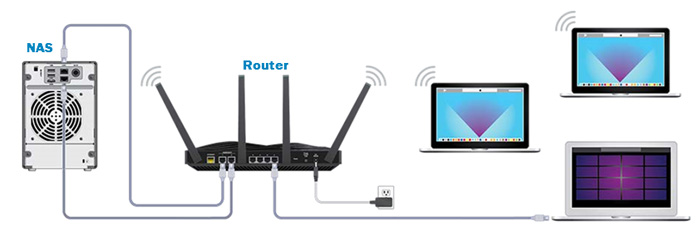
ลำดับแรก ต้องรู้ก่อน IP ของ NAS คืออะไร?
ลำดับแรกที่สำคัญที่สุดใน Connect ไปยังเครื่อง NAS ที่ต้องการ เราต้องรู้ว่า IP ของ NAS ที่ต้องการ Connect นั้น IP อะไร? หากไม่ทราบเราสามารถใช้ Software ของ NAS นั้นๆค้นหา IP ได้ดังรูป
QNAP Qfider: ใช้ค้นหาและจัดการ QNAP NAS
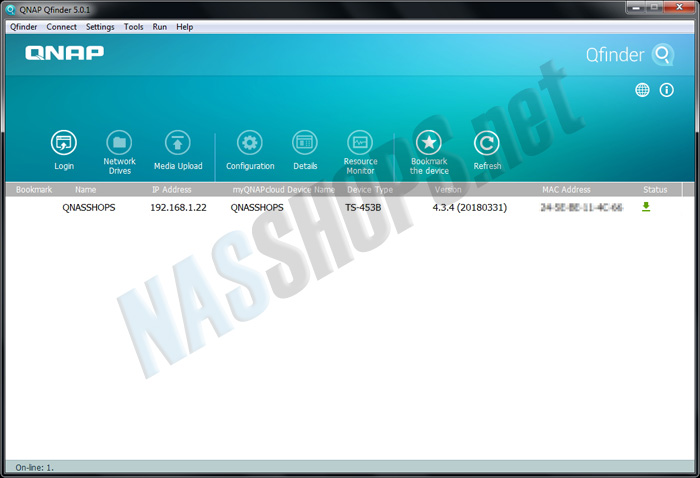
Synology Assistant: ใช้ค้นหาและจัดการ Synology NAS

โดยปกตินั้นจะเราจะทำการ Fix IP เพื่อไม่ให้ IP ของ NAS เปลี่ยนไปเมื่อเราทำการปิด-เปิด Router ใหม่
QNAP Qfider และ Synology Assistant สามารถ Download ได้ตาม link ดังต่อไปนี้
http://nasknowledge.blogspot.com/p/download_24.html
การค้นหาและใช้งาน NAS ผ่าน Network ของ Windows Explorer
เราสามารถค้นหา NAS ผ่าน Network ของ Windows Explorer ได้ โดยการการเปิด Windows Explorer ขึ้นมาแล้วไปเลือกที่ Network ก็จะปรากฏชื่อของ NAS ที่มองเห็นในระบบ Network ซึ่ง Notebook หรือ PC บางเครื่องอาจมองไม่เห็น NAS ทั้งนี้อาจขึ้นอยู่กับการ Configuration Windows Firewall
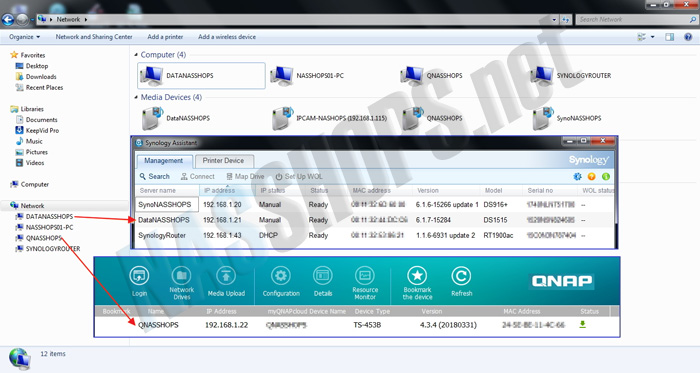
จากรูปเราจะสังเกตเห็นได้ว่าชื่อของ NAS ที่ Network จะแสดงผลตรงกับ Software ที่ได้ให้รายละเอียดไว้ ถึงแม้ว่าจะเป็นคนละยี่ห้อกันก็ตาม ซึ่งเราสามารถ Click ที่ NAS เพื่อทำการ Access เข้าไปใช้งานได้
เราสามารถพิมพ์ IP ของเครื่อง NAS โดยตรงได้เลย โดยพิมพ์ backslash (\\) 2 อัน แล้วตามด้วย IP Address ของเครื่อง NAS
เช่น \\192.168.1.22 ก็จะปรากฏ Share Folder ต่างๆบนเครื่อง NAS
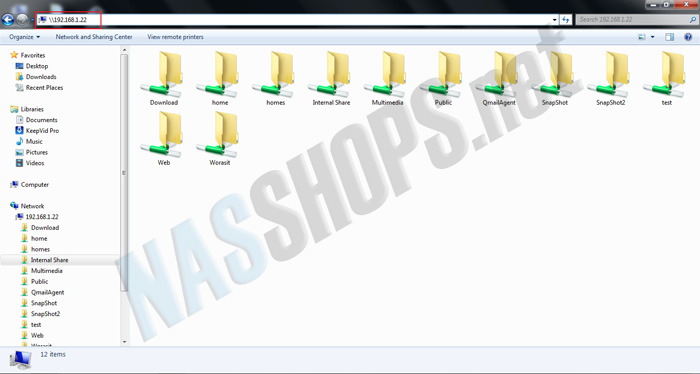
เลือก Access Share Folder ที่ต้องการใช้งาน
เราสามารถ Double Click Folder เพื่อเข้าไปใช้งาน Folder บน NAS ได้เสมือนใช้งาน Folder บน Windows ปกติ แต่ลำดับแรกจะต้องทำการป้อน Username และ Password เพื่อตรวจสอบสิทธิ์ในการเข้าใช้งาน Folder นั้นๆก่อน ซึ่งเราจะใช้งานได้เฉพาะ Folder ที่มีสิทธิ์การเข้าถึงเท่านั้น โดยจะต้องกำหนดไว้ตั้งแต่ตอนที่สร้าง Share Folder บน NAS
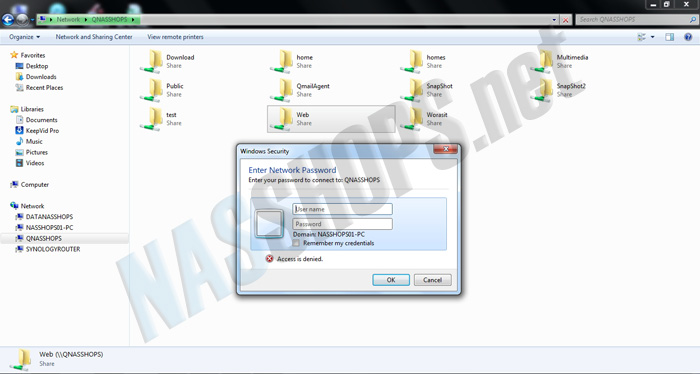
การสร้าง Share Folder
Synology NAS: http://nasknowledge.blogspot.com/2015/06/create-share-folder.html
QNAP NAS: http://nasknowledge.blogspot.com/2015/09/create-share-folder-sub-folder-sub.html
เมื่อ Access เข้า Folder มาแล้ว จะสังเกตว่า Address Bar ด้านบนจะแสดง Folder บนเครื่อง NAS ที่เรา Access เข้ามาใช้งาน ซึ่งขณะนี้เราสามารถ Copy, Paste File ต่างๆเข้ามาเก็บไว้บน NAS ได้เลย
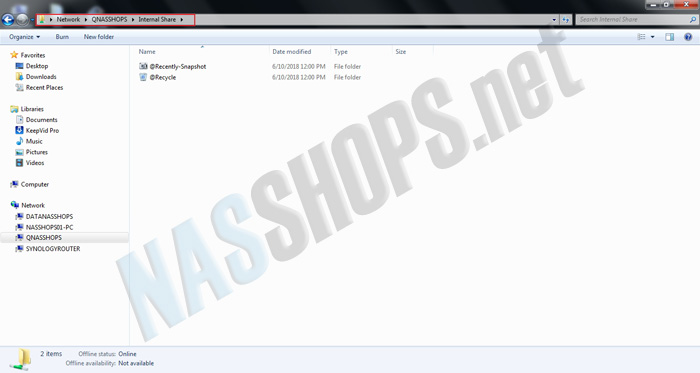
การ Access เข้า Folder ผ่าน IP Address
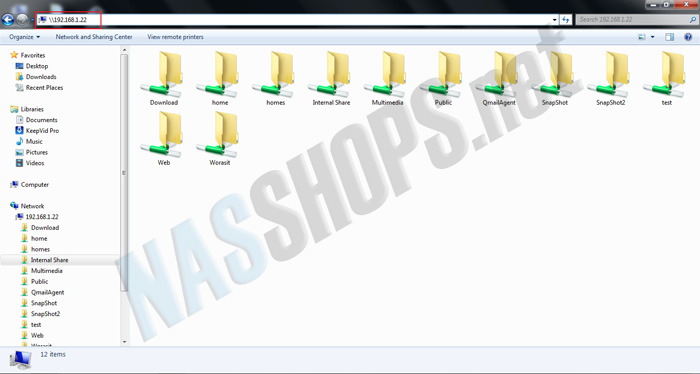
เมื่อเรา Double Click Folder เพื่อเข้าไปใช้งาน Folder จะต้องทำการป้อน Username และ Password ก่อนเช่นกัน
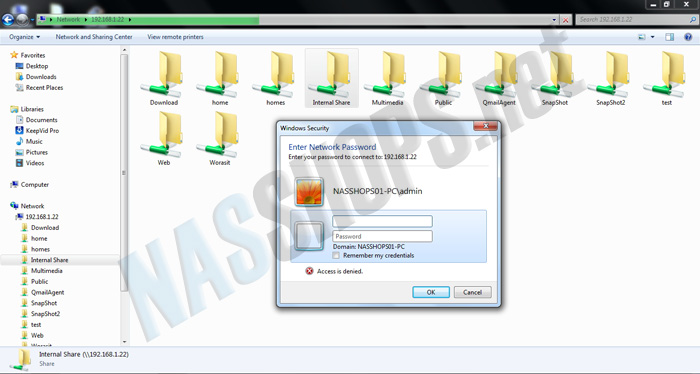
สร้าง Shortcut Folder บน NAS ด้วยการ Map Drive
ในกรณีที่เราใช้งานบาง Folder บน NAS บ่อยๆ การที่จะต้องนั่งพิมพ์ IP Address เพื่อเข้าใช้งานผ่าน Network ทุกๆครั้งนั้นก็ไม่สะดวกมากนัก เพราะต้องคอยมานั่งพิมพ์ IP Address และ Username ทุกครั้ง (หากไม่ได้ให้เครื่อง Notebook หรือ PC จดจำ Password ให้) เพื่อแก้ปัญหานี้และเพื่อความสะดวกต่อการใช้งานระบบปฏิบัติการ Windows จึงมี Function หนึ่งขึ้นมา ซึ่งเรียกว่าการ Map Drive หรือ Map Network Drive นั่งเอง ซึ่งมีวิธีในการ Map Drive ดังนี้
1. Click ขวาที่ Computer แล้วเลือก Map network drive…
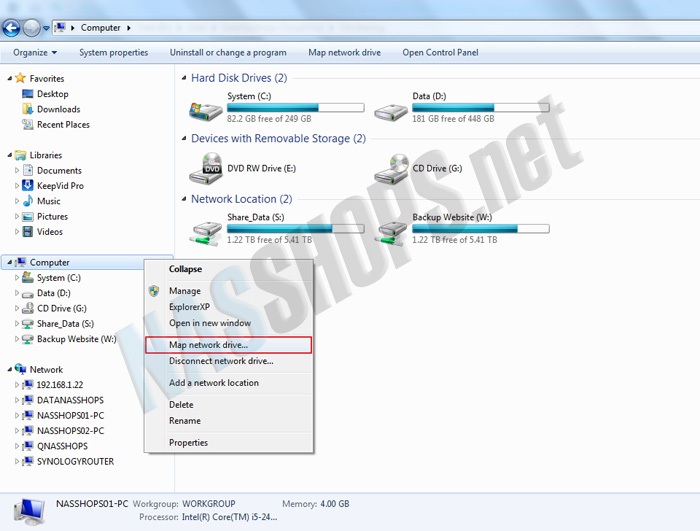
2. กดปุ่ม Browse เพื่อค้นหา Folder บน NAS ที่เราต้องการ Map หรือทำ Shortcut (ในส่วนนี้สามารถพิมพ์ IP Address และตามด้วย Folder ที่ต้องการได้)
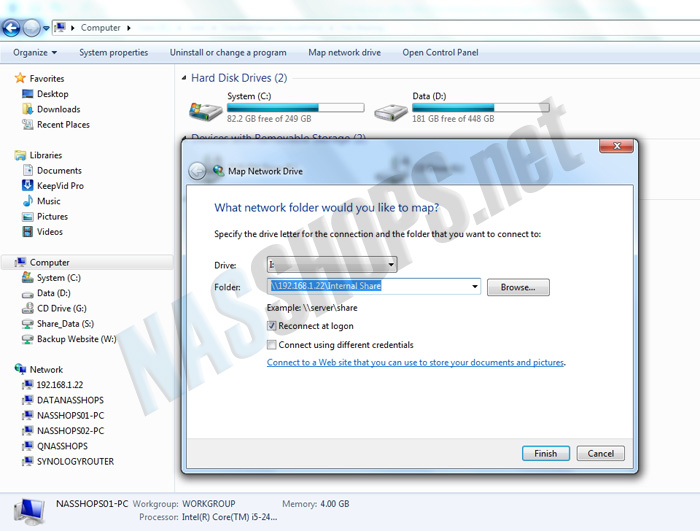
หลังจากนั้นทำการเลือกชื่อของ Drive ที่ต้องการ Map แล้ว Click Finish
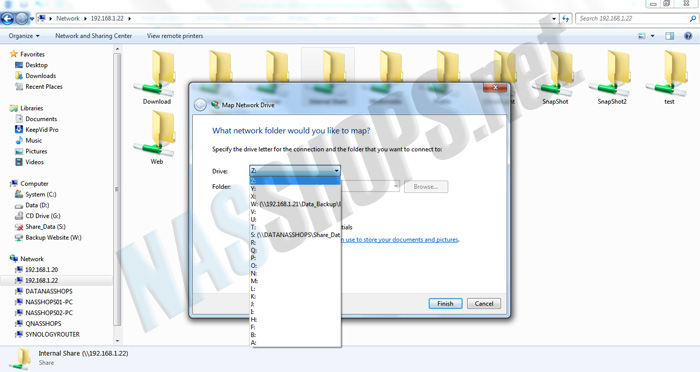
หรือหากจำชื่อ Folder ไม่ได้ก็สามารถ Click ขวา บนชื่อ Folder หลักแล้วเลือก Map network drive… ก็ได้เช่นเดียวกัน
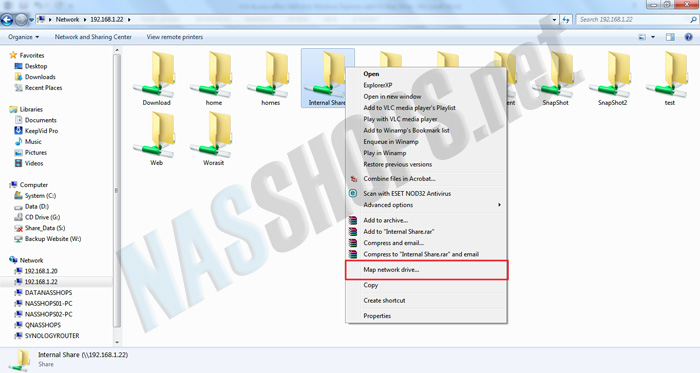
3. ภายใต้ Computer จะปรากฏ Drive ใหม่ที่เราเพิ่งทำการ Map ขึ้นมา พร้อมใช้งานได้ทันที ในกรณีที่ชื่อของ Map Drive นั้นยาวมาก เราสามารถ Click ขวาเพื่อแก้ไขชื่อได้
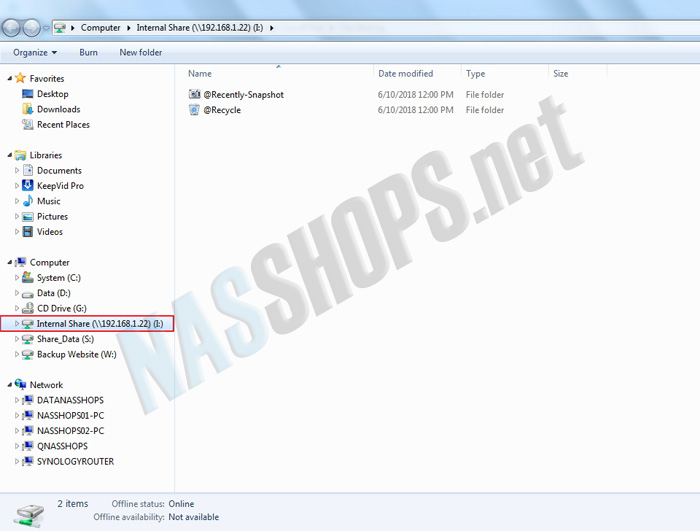
จากรายละเอียดที่ได้กล่าวมาทั้งหมดจะเป็นขั้นตอนและวิธีการ Access เครื่อง NAS ด้วย Windows Explorer และการ Map Drive ทั้งนี้วิธีการ Access เพื่อเข้าใช้งาน NAS อาจทำได้ด้วยวิธีอื่นๆอีก เช่น Access ผ่าน Application File บน Smart Device หรือ Access ผ่าน Cloud Drive